Office 2010来了!
网络化的Office 2010
Office Web Apps
面对Google Docs这类免费在线办公软件的威胁,Office 2010在网络化方面做出了跨越式的改进。与以往完全依赖于SharePoint Services的内部网络化相比,使用Microsoft Office Web Apps实现的开放式网络化服务更适合普通用户。Office Web Apps实现的基础是Windows Live Office 2010是一个庞大的办公软件系统,其中既有我们几乎每天都会用到的三大金刚—Word、Excel、PowerPoint,也有重装上阵的OneNote、Outlook以及其它诸多功能实用的组件。
|
Office Web Apps与Google Docs | ||
|
类别 |
Office Web Apps |
Google Docs |
|
网址 |
||
|
费用 |
免费(桌面软件收费) |
免费 |
|
条件 |
Windows Live ID |
Google账户 |
|
空间 |
25GB |
1GB |
|
共享 |
可与指定人或所有人共享, |
可与指定人或所有人共享, |
|
备注 |
只支持Office 2007/2010文档编辑, |
国内服务不稳定 |
与之前的Office 2007相比,Office 2010拥有太多新变化,除了大家都可以直接看到的BackStage界面的明显改进(图1)外,SkyDrive免费网络存储空间,和我们平时使用的Live Messenger一样,这也是一种基于Windows Live ID的网络服务。目前Office Web Apps主要与Word、Excel、PowerPoint和OneNote四个组件对接,并且通过简单的菜单操作就可以将网络内容与本地内容有效结合。为了体现Office Web Apps的特点,我们特意将其与已经比较成熟的Google Docs进行了一番对比。
文档上传
文档的上传和创建,是使用在线办公软件的第一步,在这方面Office Web Apps和Google Docs可谓各有千秋。就文档上传而言,依托Office 2010的Office Web Apps无疑更胜一筹。Office 2010中的Word、Excel、PowerPoint、OneNote组件,都可以直接与Office Web Apps对接,在需要时直接将本地文档上传到SkyDrive空间。用Word/Excel/PowerPoint 2010组件打开或创建一个文档,然后在菜单栏“文件”标签切换至“共享”页面,点击“保存到SkyDrive”。
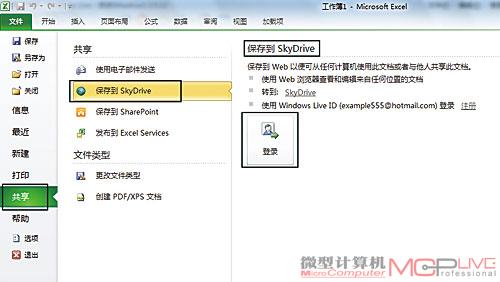
图2
在右侧一栏点击“登录”按钮(图2),输入Windows Live ID和密码后,会显示该用户的网络文件夹。选择一个权限正确的文件夹后点击“另存为”按钮(图3),修改文档名称点击“保存”后上传过程开始,结束后关闭文档即可。
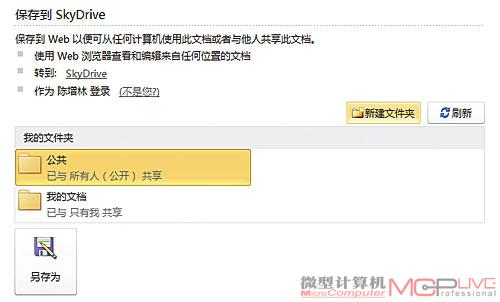
图3
除了从Office 2010软件上传共享外,我们也可以通过网页浏览器直接上传文件。首先登陆Windows Live SkyDrive(skydrive.live.com,需要输入Windows Live ID和密码),然后点击“添加文件”,此时会显示“选择文件夹”界面(图4)。
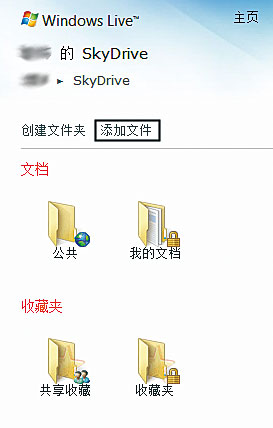
图4
因为Office Web Apps是通过文件夹的属性来划分文件共享范围的,所以我们必须为不同的文件找到对应权限的文件夹。点击选定文件夹后,我们会看到“添加文件”的界面(图5)。Office Web Apps提供了类似Windows界面的文件拖放框以便将文件直接拖入,此外也可以点击“从您的计算机中选择文件”从文件夹中选择文件添加。
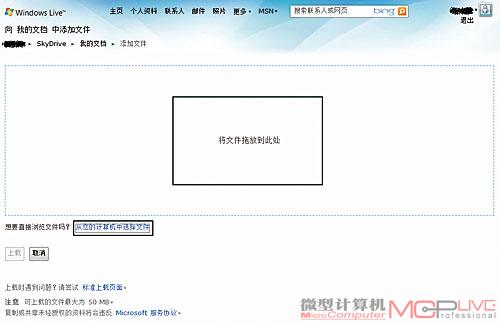
图5
与Office Web Apps相比,Google Docs原本就是一款纯粹的在线办公软件,我们显然不能指望Office能够为竞争对手的产品提供直接上传的功能,所以Google Docs的文件上传只能在登陆之后通过网页操作(图6)。好在Google提供了专门的桌面版办公套件,登陆起来比较简单。
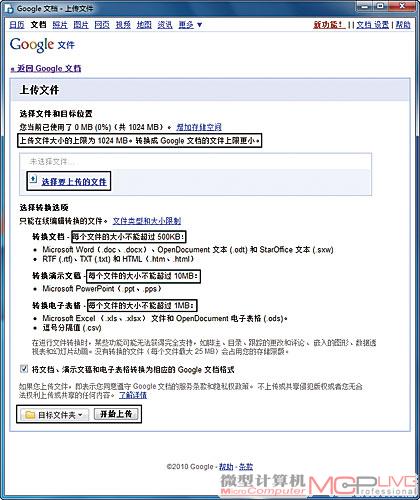
图6
MC提示:Office Web Apps与Google Docs都对上传文档的大小作了限制,前者大为50MB,后者虽然可以上传1024MB的文件,但是能支持Google在线编辑的文件体积却比前者小很多(具体限制见图6)。






